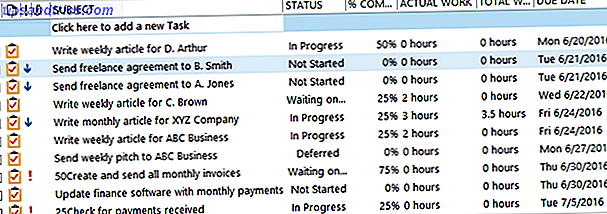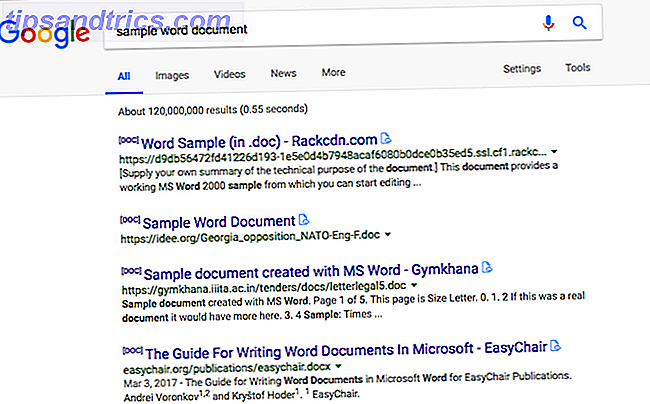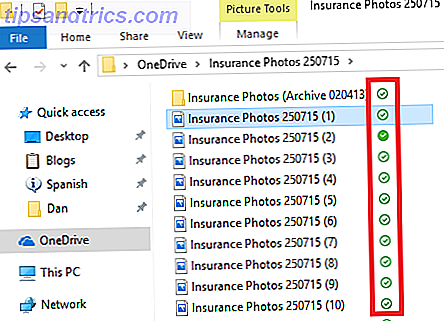Om någon gav mig valet att välja bara en mediaspelare för att ta sig till en ödes ö, skulle jag absolut bestämma för VideoLans VLC Media Player. Jag vet verkligen inte om jag skulle få för mycket chans att se någonting medan jag marooned där, men när det gäller mångsidighet kommer ingen annan spelare nära. Tack Gud! VLC Media Player är gratis. Det är också öppen källkod och plattform.
Om någon gav mig valet att välja bara en mediaspelare för att ta sig till en ödes ö, skulle jag absolut bestämma för VideoLans VLC Media Player. Jag vet verkligen inte om jag skulle få för mycket chans att se någonting medan jag marooned där, men när det gäller mångsidighet kommer ingen annan spelare nära. Tack Gud! VLC Media Player är gratis. Det är också öppen källkod och plattform.
Att VLC spelar ganska mycket allt du kastar på det är gamla nyheter. Det är också en mediegeni när det gäller andra saker förutom att spela filmer. Vi tittade på några av dem i två tidigare inlägg:
- Streaming Services: En helt ny sida till VLC Player du antagligen inte visste om Streaming Services: En helt ny sida till VLC Player du antagligen inte visste om Streaming Services: En helt ny sida till VLC Player du antagligen inte visste Om Läs mer
- 6 Coola VLC Tips och tricks du kanske inte vet om 6 Coola VLC Tips och tricks du kanske inte vet om 6 Coola VLC Tips och tricks du kanske inte vet om VideoLans VLC mediaspelare är en riktig låda med tricks och är lika effektiv på en Windows operativsystem som det är på Mac eller Linux. De av er som redan använder VLC ... Läs mer
I det senare inlägget pratade vi om vad VLC kan göra ...
- Rip & Transcode Videos
- Internet Radio och Podcast Management
- Videoeffekter
- ögonblicks~~POS=TRUNC bilder~~POS=HEADCOMP
- Spela upp video som ASCII-utgång
Men det finns fortfarande några "hemliga" funktioner kvar att prata om. Så, låt oss slösa bönorna.
Använd VLC som Online Video Downloader för YouTube
Med hjälp av en kombination av VLC och din webbläsare kan du ladda ner videor från YouTube och några andra videosidor. Kopiera URL-adressen till videon du vill ladda ner. I YouTube kan det till exempel vara så här:
1. Klicka på Media - Öppna nätverksflöde . Klistra in URL-adressen och klicka på Play- knappen i spelaren.

2. VLC Media Player börjar spela upp videon. Klicka nu på Verktyg - Codec Information och längst ner i fönstret ser du en platsfält. Kopiera den långa URL-adressen i rutan och klistra in den i webbläsarens adressfält. Webbläsaren börjar nu spela upp videofilen. Du kan ladda ner videofilen till ditt skrivbord genom att göra en Spara som .... Eller du kan välja att spela in videon.

Jag försökte detta med YouTube. Låt oss också veta i kommentarerna om andra tjänster.
Glöm inte ... VLC kan spela ljud också!
Vi associerar vanligen VLC med video, men VLC är en komplett mediaspelare och innehåller alla musikspelande funktioner med spellistans support. VLC visar inte bara täckkonst, men har också en ganska bra grafisk equalizer bortgjuten i den.
Du kan ta upp det med en CTRL + E. Placera din sång precis precis med tillgängliga förinställningar, eller finjustera den med de 11 frekvensbanden.

Den senaste VLC ger dig också Dynamic Range Compression som dämpar höga ljud eller förstärker tysta ljud genom att komprimera en ljudsignals dynamiska intervall. Det är bara saken om du bor i en lägenhet med tunna väggar.
Då finns det Audio Normalization

Om du inte hoppar ut ur din hud, har VLC normaliseringsfunktionen djupt inuti Ljudinställningar ( Verktyg - Inställningar - Ljud ). Det är en funktion att komma ihåg när du spelar ljud- och videofiler. en plötslig ökning i volymen kan kasta öronen. Vid video måste du starta om videoklippet för att det ska träda i kraft.
Spela in direkt från webbkamera
Du kan enkelt spela in din videoklippssession med VLC.
1. Gå till Media - Open Capture Device .
2. På skärmen Capture Device kan du välja videoenheten och även ljudenheten som systemmikrofonen.

3. Du kan också konfigurera alternativen från konfigurationsinställningarna . Finjustera din fångst med ljusstyrka, kontrast, färgton, mättnad (och andra) kontroller.
4. Håll ner och släpp ner Play- knappen för att öppna konverteringsdialogrutan där du kan välja destinationsfilen, klicka på Browse- knappen för att välja videofilens plats, namn och format.
Scrobble Spår till Last.fm
Last.fm har lagt till stöd för VLC och det hjälper till att du kan förbättra dina rekommendationer genom att scrobbling från din skrivbordsmusiksamling till Last.fm med hjälp av VideoLan-mediaspelaren. Scrobbling spår till Last.fm med det du lyssnar på på ditt skrivbord är en enkel tre stegs process -
1. Från Verktyg - Inställningar klickar du på alternativknappen Visa inställningar till Alla .
2. Släpp ner till gränssnitt . Expand filialen till kontrollgränssnittet - kontrollera Inlämning av den spelade låten till Last.fm.

3. Utvid kontrollgränssnitt och klicka på Audioscrobbler . Ange dina inloggningsuppgifter på den här skärmen, klicka på spara och starta om VLC.
Musbensinteraktioner med VLC

Produktivitet mavens som deras musfigurer, och VLC-mediaspelaren förpliktar sig med grundläggande musstödstöd. För att aktivera den här funktionen, gå till Visa - Lägg till gränssnitt - Musfel . Det kan hända att du måste starta om VLC för att ändringarna ska träda i kraft. Listan över stödda gester och inställningsalternativ kan vara på denna sida i VideoLAN-wiki.
Avsluta automatiskt VLC när uppspelningen är över (och stäng av datorn)
Köpa dina låtar i en spellista (Kenny Gs saxofon kanske), stäng av lamporna och sväng av för att sova. Oh vänta! Glömde du att stänga av VLC-spelaren och stänga av datorn? Håll dig i sängen eftersom en liten kodkod kan göra det för dig.
Du kan avsluta VLC mediaspelare efter att uppspelningen är klar, genom att lägga till
vlc://quit
till spellistan. Alternativt väljer du Avsluta i slutet av spellistan från Media .
Att stänga av datorn är lite mer utförlig med en batchfil.
Skapa en ny fil med tillägg. BAT [använd anteckningsblock] och klistra in innehållet nedanifrån:
START /WAIT C:\"Program Files"\VideoLAN\VLC\vlc.exe %1 vlc://quit shutdown -s -t 60
Dra din sparade spellistaikon ovanpå .bat-filen. Batchfilen startar VLC och laddar upp spellistan. Det väntar på att spellistan slutar spela och sedan stänger batchfilen av datorn på 60 sekunder.
Jag slutar här med sju användbara funktioner i den ständigt populära VLC mediaspelaren. Det finns mycket mer självklart. Om du vet om dessa sju funktioner är de inte "topphemliga" alls, men om du inte provade dem. Vilken egenskap hos VLC-mediaspelaren förtjänar att få nämnas? Vet du om en VLC-funktion som du tycker inte många är medvetna om? Reveal det i kommentarerna. Vi är alla öron för hemligheter att bli spillda.